Faire une capture vidéo d'écran
| Faire une capture vidéo d'écran |
Enregistrez les activités à l'écran dans des vidéos partageables pour composer un tutoriel, montrer vos performances de gamer et plus encore.
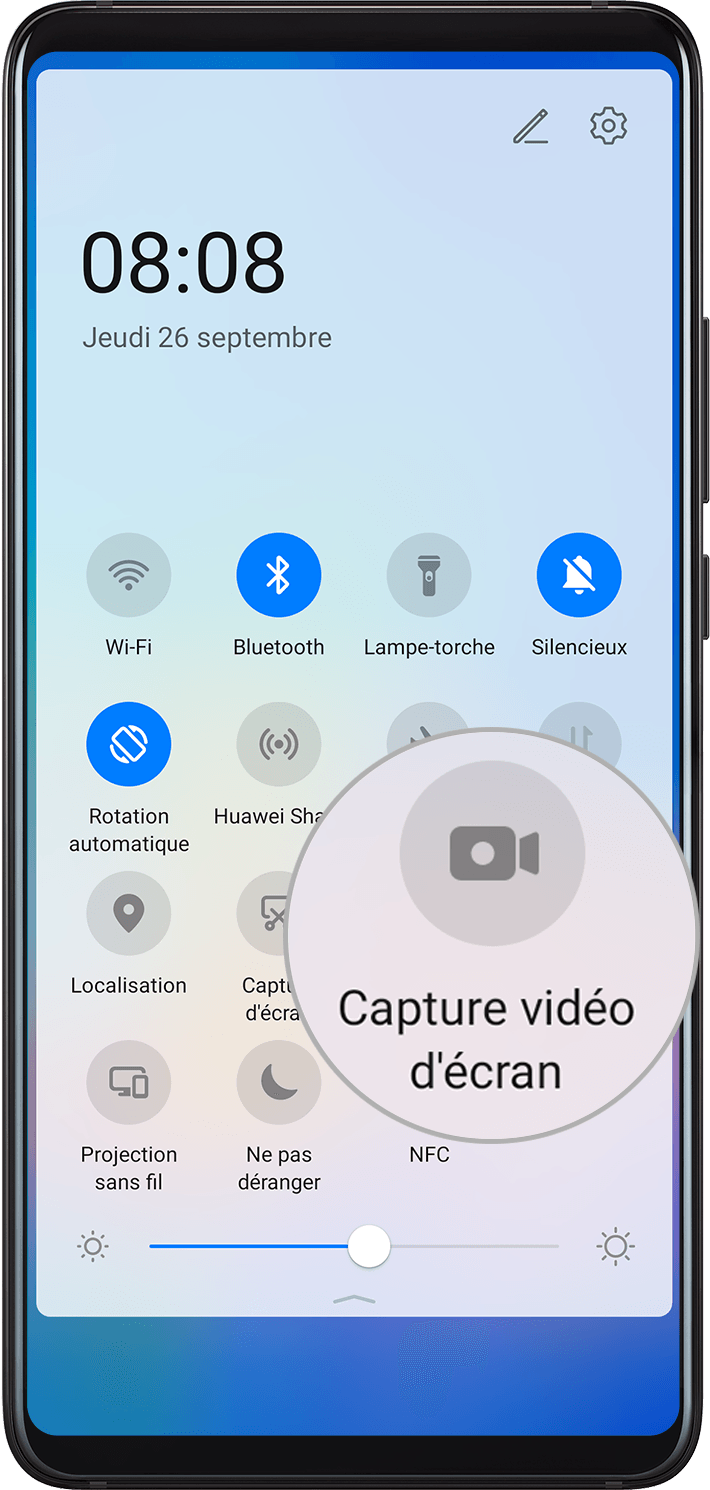
Utiliser une combinaison de touches pour commencer à faire une capture vidéo d'écran
Appuyez/maintenez simultanément les boutons marche/arrêt et volume haut pour commencer à faire une capture vidéo d'écran. Pour arrêter la capture vidéo, appuyez/maintenez à nouveau les deux boutons.
Utiliser un raccourci pour commencer à faire une capture vidéo d'écran
Faites glisser le doigt depuis la barre d'état vers le bas pour ouvrir le panneau de notifications, puis faites à nouveau glisser vers le bas pour afficher tous les raccourcis.
Touchez Capture vidéo d'écran pour commencer à faire une capture vidéo d'écran.
Pour arrêter la capture vidéo, touchez le minuteur en haut de l'écran.
La capture vidéo d'écran sera enregistrée dans Galerie.
Utiliser les articulations de deux doigts pour commencer à faire une capture vidéo d'écran
Allez à
 , et assurez-vous que Capture vidéo de l'écran soit activée.
, et assurez-vous que Capture vidéo de l'écran soit activée.Toquez rapidement sur l'écran deux fois avec les articulations de deux doigts pour commencer à faire une capture vidéo d'écran. Pour arrêter la capture vidéo, toquez à nouveau deux fois.
Enregistrer votre voix pendant une capture vidéo d'écran
Vous pouvez activer le micro pour enregistrer votre voix pendant une capture vidéo d'écran.
Une fois la capture vidéo d'écran commencée, touchez l'icône du micro et assurez-vous que  soit affiché. Votre voix peut alors également être enregistrée.
soit affiché. Votre voix peut alors également être enregistrée.
Si le micro est désactivé (c'est-à-dire si  est affiché), vous ne pourrez qu'enregistrer les sons système (les sons de jeu, par exemple). Si vous souhaitez que la capture vidéo d'écran soit sans aucun son, mettez en silence votre appareil et coupez le son de la musique et de tout autre média avant de commencer la capture vidéo d'écran.
est affiché), vous ne pourrez qu'enregistrer les sons système (les sons de jeu, par exemple). Si vous souhaitez que la capture vidéo d'écran soit sans aucun son, mettez en silence votre appareil et coupez le son de la musique et de tout autre média avant de commencer la capture vidéo d'écran.
